자주 발생하는 Dota 2 문제, 버그 및 충돌 해결 방법

우리는 Dota 2의 가장 일반적인 문제, 충돌 및 시작 실패에 대한 목록을 준비했습니다. 물론 이를 해결하는 방법에 대한 자세한 설명도 포함되어 있습니다. 대부분의 문제는 Steam 클라이언트에서 해결할 수 있습니다. 일반적으로 이러한 문제는 불량 인터넷 연결이나 손상된 파일로 인해 발생합니다. 그 후에는 라우터 설정을 변경하고 게임 캐시의 무결성을 확인하세요.
Dota 2 일반 문제, 시작 실패 및 충돌 해결 방법
1. Steam에서 설치 파일을 다운로드할 수 없음
- 게임을 다운로드하려면 Steam이 HTTP 연결이 필요합니다. 플랫폼이 제한 없이 작동할 수 있도록 PC에서 VPN이나 웹 프록시 소프트웨어를 비활성화하세요.
- 시스템의 날짜와 시간을 확인하세요. 이 부분은 종종 간과되지만 잘못된 시간과 날짜가 Steam이 게임을 다운로드하지 못하게 할 수 있습니다. 정확하게 설정하세요!
- 다운로드 지역을 변경해 보세요. 이는 현재 지역에 문제가 있을 수 있기 때문입니다.
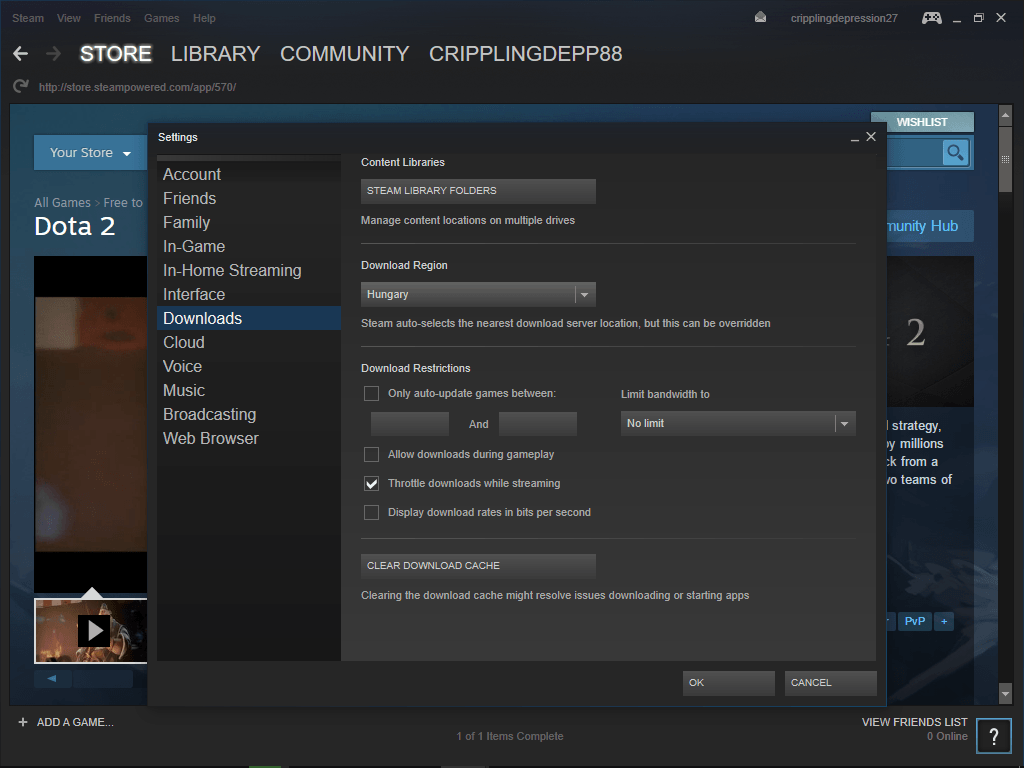
- Steam 설치 폴더의 손상된 파일이 이 문제를 유발할 수 있습니다. 방해가 되는 파일을 제거하려면 Steam 클라이언트를 종료하고 Steam 폴더(기본 위치는 C:\Program Files )로 이동한 다음 userdata<귀하의 계정ID>config 폴더로 가세요. 거기서 localconfig.vdf 파일을 찾아 삭제한 다음 Steam 클라이언트를 재시작하세요.
2. 일반 연결 문제 및 문제 해결
- PC를 라우터에 유선 연결로 연결하세요. 온라인 게임에서는 무선 연결이 최선의 선택이 아닙니다.
- 일부 제공업체는 라우터 설정에 여러 추가 기능을 포함합니다. 위험한 기능으로는 상태 기반 검사, 동적 패킷 필터링, QoS(서비스 품질) 및 UPnP(범용 플러그 앤 플레이)가 있습니다. 라우터에서 이러한 기능을 비활성화하세요.
-
Steam, Dota 2 및 관련 프로세스에 대한 방화벽 예외를 확인하세요. 방화벽이 Steam 기능을 차단하고 서버와의 연결을 방해할 수 있습니다. 방화벽을 끄는 것은 바람직하지 않지만 한 번 시도해 볼 수도 있습니다.
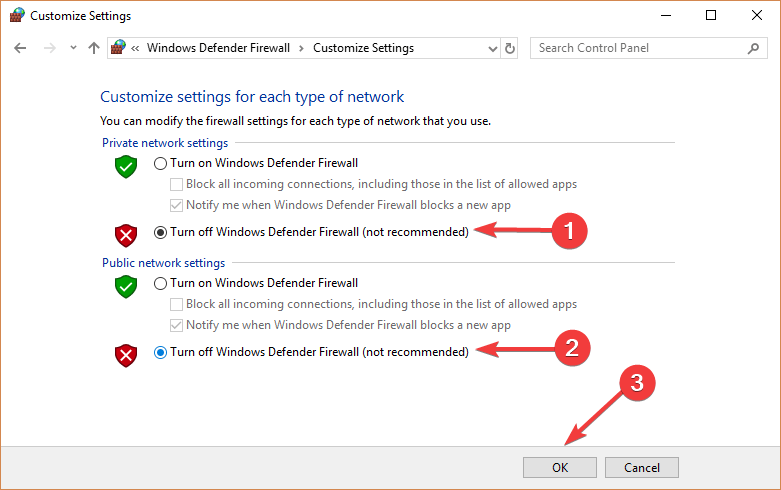
- Steam 서버 상태를 확인하여 유지보수 중이거나 다운되지 않았는지 확인하세요.
- 다음으로 Dota 2 지연 시간을 확인하여 서버가 과부하되지 않았는지 확인하세요.
- 클라이언트에 방해가 될 수 있는 모든 백그라운드 애플리케이션을 비활성화하세요. 인터넷 연결을 사용하는 대부분의 프로그램은 로그인이나 게임 중 성능에 방해가 될 수 있습니다. 특히 안티바이러스/안티멀웨어/안티스파이웨어 프로그램이 그렇습니다.
- PC에 바이러스가 있는지 검사하세요. 시스템 감염은 Steam 클라이언트를 손상시킬 수 있습니다.
- 라우터 포트가 열려 있는지 확인하세요.
온라인 멀티플레이어 게임에서 기술적 문제의 핵심은 무엇일까요? 네, PC 구성 요소가 전원을 잃거나 소프트웨어가 엉뚱해질 수 있습니다. 그러나 MMO에서 문제를 일으키는 가장 큰 원인은 불량 인터넷 연결입니다.
3. 불완전한 설치 오류
일부 사용자는 설치 프로세스가 완료된 후 ‘불완전한 설치’ 오류가 발생한다고 보고했습니다. 이 문제에는 여러 가지 이유가 있으며 아래에 나열하였습니다.
우리는 이미 가장 일반적인 ‘불완전한 설치’ 오류 코드를 탐색했으므로, 이것이 귀하의 문제라면 강조된 링크를 클릭하세요.
4. 동일한 라우터에서 서버에 여러 연결을 달성할 수 없음
귀하의 라우터가 하나의 원격 주소에서 여러 PC를 관리할 수 없는 가능성이 있습니다. 이 장애물에는 해결 방법이 있으며 몇 가지 가능한 솔루션을 발견했습니다.
하나의 라우터에서 여러 클라이언트가 작동하려면 다음 지침을 따라야 합니다:
- 각 PC는 다른 클라이언트 포트 설정을 가져야 합니다.
- 모든 해당 PC는 독특한 MAC 주소를 가져야 합니다.
- 서로 다른 PC는 서로 다른 게임 라이센스가 등록된 고유한 Steam 계정을 가져야 합니다.
- 라우터는 업데이트되어야 합니다.
또한 userconfig.cfg 파일에서 클라이언트 포트를 변경해야 합니다. 그렇게 하려면 다음 단계를 따르세요:
- C:Program Files Steam steamapps<귀하의 사용자 이름>Dota 2dotacfg로 이동하세요.
- 해당 위치에 userconfig.cfg가 이미 있다면 메모장으로 엽니다.
- 없다면 메모장으로 새 문서를 만들고 이름을 userconfig.cfg라고 지정하세요.
- userconfig.cfg를 열고 다음을 입력하세요: client port 27XX. 여기서 XX는 클라이언트 포트 번호의 마지막 두 자리입니다. 허용된 값은 05 – 19 및 21 – 32입니다.
- 문서를 저장하세요.
5. 파일을 읽을 수 없음/파일 손상 오류
- PC를 재시작하고 Steam 클라이언트를 엽니다.
- 라이브러리를 엽니다.
- Dota 2를 오른쪽 클릭합니다.
- 속성을 클릭합니다.
- 로컬 파일 탭을 선택합니다.
- 게임 캐시 무결성 확인을 선택합니다.
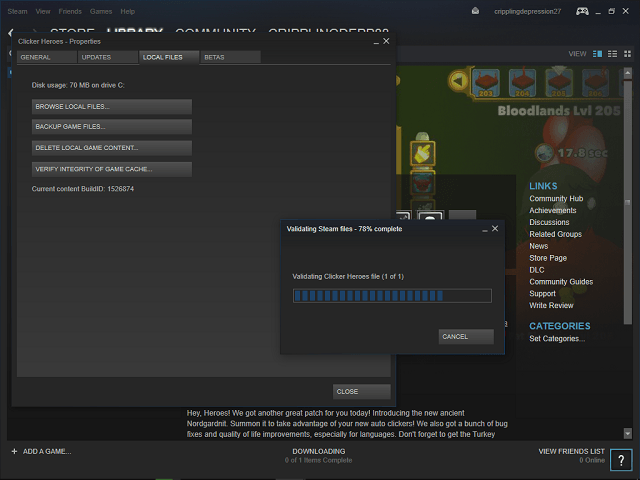 *
* - 프로세스 실행 시간은 게임 크기에 비례합니다.
- 손상된 파일이 있는 경우 Steam에서 강조 표시합니다.
때때로 바이러스나 다른 원치 않는 콘텐츠로 인해 게임 파일이 불완전하거나 손상될 수 있습니다. Steam은 파일의 무결성을 확인하는 내장 도구로 훌륭한 솔루션을 구현했습니다.
6. 듀얼 GPU가 있는 노트북 고장
- AMD Catalyst 또는 nVidia 제어판을 사용합니다.
- 3D 설정 관리를 찾습니다.
-
전역 설정에서 전용 GPU를 선호하는 그래픽 프로세서로 설정합니다.
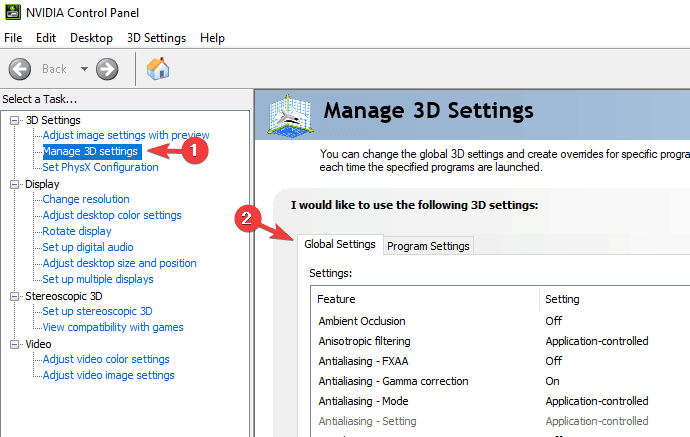
두 개의 GPU가 있는 여러 노트북 구성 설정이 많습니다. 대부분의 경우 하나는 통합된 Intel GPU이고 다른 하나는 아마도 성능이 좋은 AMD 또는 nVidia GPU입니다.
온보드 Intel은 표준 사용을 위한 것이며, 다른 하나는 Dota 2와 같은 고해상도 그래픽 프로세스가 포함될 때 활성화됩니다. 문제가 발생하는 것은 게임이 시작될 때 SLI가 전용 그래픽으로 전환되지 않을 때입니다.
그러나 때때로 AMD 그래픽이 설정을 변경해도 문제를 해결하지 못할 수 있습니다. 기본 솔루션으로 AMD GPU와 관련된 문제가 해결되지 않는 경우 수정된 드라이버를 시도해 보세요.
여기에서 찾을 수 있습니다. 이는 공식 드라이버가 아니라는 점을 유의하세요.
7. 게임 시작 버튼을 눌러 Dota 2 충돌 발생
- Steam 클라이언트 > 라이브러리로 이동합니다.
- Dota 2를 오른쪽 클릭하고 속성을 선택합니다.
- 일반 탭에서 시작 옵션 설정을 엽니다.
- -nod3d9ex를 입력합니다.
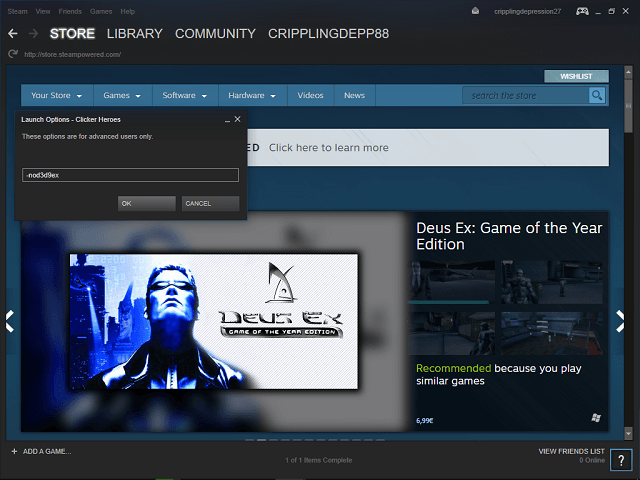 *
* - 저장하고 Dota 2를 시작합니다.
매치메이킹 큐에서 Dota 2 충돌
일부 경우 화면 비율(네, 예상치 못한 일입니다)이 게임 충돌을 유발할 수 있습니다. 이를 해결하려면 게임 내 그래픽 설정으로 이동하여 화면 비율을 변경하세요. 작동하는 비율을 찾을 때까지 전환하세요.
이것이 Dota 2에서 가장 흔히 발생하는 문제 목록이었습니다. 우리는 여러분이 문제를 극복하고 방해받지 않고 게임과 모든 기능을 즐길 수 있도록 최선을 다 했습니다.
다양한 Dota 2 문제를 해결하는 방법에 대한 더 많은 유용한 가이드에 관심이 있으시다면 다음 기사를 확인하세요:
- Dota 2 게임 코디네이터 오류 검색 해결 방법
- Dota 2 FPS 문제: 해결 방법
- 수정: Dota 2 시작 실패
게임과 관련된 다른 문제가 발생하셨나요? 아래 댓글 섹션에 공유해 주세요.













